在即時儀錶板視覺效果中套用條件式格式設定
條件式格式設定可讓您根據數據點的值、使用色彩、標記和圖示來格式化數據點的視覺表示法。 條件式格式設定可以套用至指定數據行內的特定儲存格集或整個資料列。
對於每個視覺效果,您可以彈性地定義一或多個條件式格式設定規則。 如果有多個規則衝突,所定義的最後一個規則優先於任何先前的規則。
必要條件
新增條件式格式設定
在您想要自定義的磚上,選取 [ 編輯] 圖示。
在 [視覺格式設定] 窗格中,捲動至底部,並將 [條件式格式設定] 從 [隱藏] 切換為 [顯示]。
選取 [新增規則]。 新的規則隨即出現,其中包含預設值。
在新規則上,選取 [ 編輯] 圖示。 [ 條件式格式設定] 窗格隨即開啟。 針對資料表視覺效果,您可以 依條件 或 依值以色彩顯示色彩。 針對統計數據和多重統計數據視覺效果,您只能 依條件顯示色彩。
依條件的色彩
依條件規則的色彩可讓您設定一或多個必須符合的邏輯條件,才能讓值著色。 此選項適用於資料表、統計數據和多重統計數據視覺效果。
若要依條件為您的結果著色:
在 [ 條件式格式設定] 視窗中,將 [ 規則類型 ] 設定為 [依條件的色彩]。 針對統計數據和多重統計數據視覺效果,依條件的色彩是唯一的選項。
輸入作業的以下資訊:
欄位 必要 描述 規則名稱 輸入規則的名稱。 如果未定義,則會使用條件數據行。 色彩樣式 決定色彩格式: 粗體 或 淺色。 資料行 條件定義的數據行。 Operator 條件定義的運算子。 ReplTest1 條件定義的值。 色彩 要套用至符合條件之數據列的色彩: 紅色、 黃色、 綠色或 藍色。 標籤 要加入至格式化數據行的標記。 圖示 要加入格式化數據列的圖示。 針對資料表視覺效果,輸入下列額外欄位的資訊:
欄位 必要 描述 套用動作 將格式設定套用至特定數據列中的儲存格或整個資料列。 資料行 要套用格式設定的數據行。 隱藏文字 隱藏格式化數據行內文字的切換選項。 只有在將格式設定套用至儲存格,而不是套用至數據列時,才能使用此選項。 單元格不會為單元格著色並顯示文字,而是會以色彩標示單元格,而不會顯示其內容。 注意
若要定義多個條件,請選取 [條件] 區段結尾的 [新增條件]。
選取儲存。 在下列範例中,具有
Count10以上值的多重統計數據視覺效果儲存格會以警告圖示為紅色。
色彩值
依值排序的色彩規則可讓您可視化色彩漸層上的值。 此選項適用於資料表視覺效果。
若要依值為您的結果著色:
在 [ 條件式格式設定] 視窗中,將 [ 規則類型 ] 設定為 [依值設定色彩]。
輸入作業的以下資訊:
欄位 必要 描述 規則名稱 輸入規則的名稱。 如果未定義,則會使用條件數據行。 資料行 要用於條件定義的數據行。 主題 色彩主題:紅燈、冷、暖、藍色、紅色或黃色。 預設值為 紅綠燈。 最小值 條件式著色的最小值。 最大值 條件式著色的最大值。 反向色彩 定義漸層方向的切換選項。 套用動作 將格式設定套用至特定數據列中的儲存格或整個資料列。 選取儲存。 在下列範例中,資料表的儲存格會根據
Count數據行從綠色色彩標示為紅色。
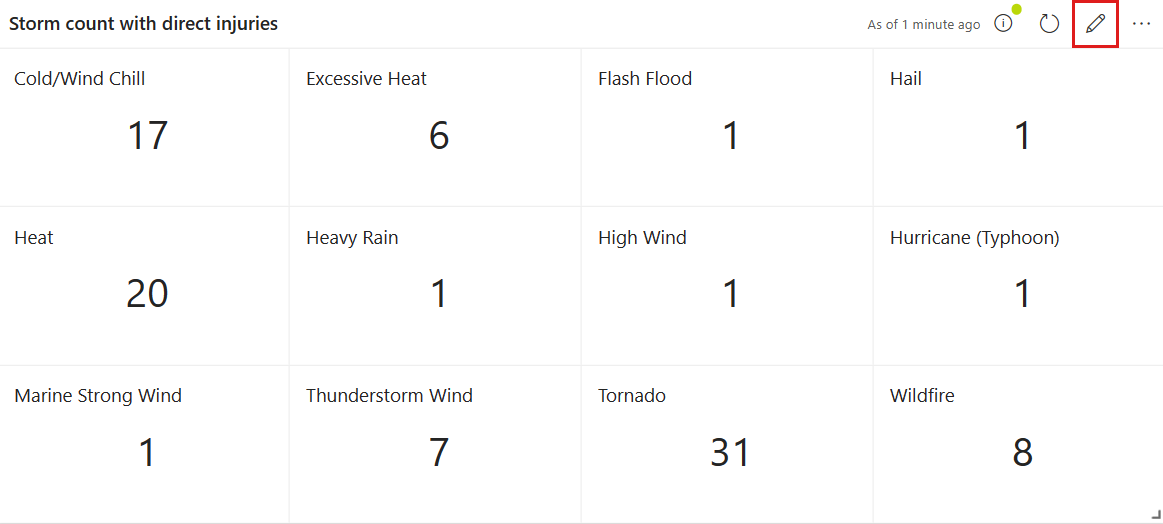
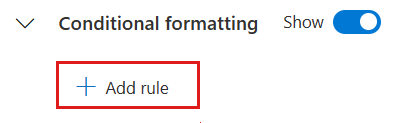
![[高對比色彩] 選項的螢幕擷取畫面。](media/dashboard-conditional-formatting/color-by-condition.png)
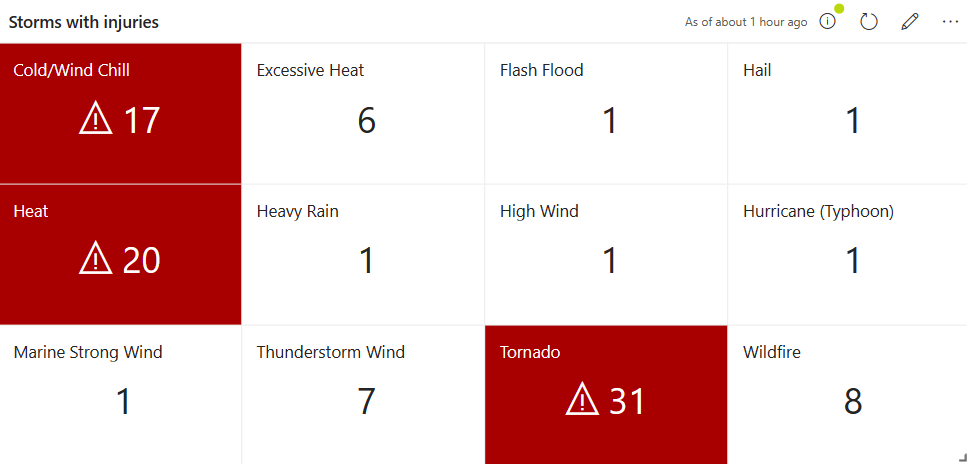
![[依值顯示色彩] 選項的螢幕快照。](media/dashboard-conditional-formatting/color-by-value.png)
